Microsoft Word adalah alat pengolah kata yang serbaguna, memungkinkan kita untuk membuat dokumen profesional yang kaya akan teks dan visual. Gambar, sebagai elemen visual, memainkan peran penting dalam memperjelas informasi, menambah daya tarik, dan membuat dokumen lebih mudah dipahami. Namun, seringkali kita mengalami kesulitan dalam mengatur tata letak gambar di Word, terutama dalam memindahkannya ke posisi yang diinginkan. Artikel ini akan membahas secara mendalam berbagai cara untuk memindahkan gambar di Word, memberikan panduan langkah demi langkah, dan membahas berbagai aspek yang perlu dipertimbangkan untuk mencapai tata letak yang optimal.
Mengapa Tata Letak Gambar Penting?
Sebelum membahas cara memindahkan gambar, penting untuk memahami mengapa tata letak gambar yang baik itu penting. Tata letak gambar yang efektif dapat:
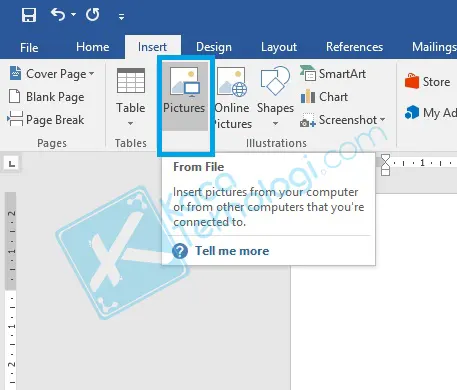
- Meningkatkan Keterbacaan: Gambar yang ditempatkan dengan baik dapat memecah blok teks yang padat, membuat dokumen lebih mudah dibaca dan dipahami.
- Memperjelas Informasi: Gambar dapat digunakan untuk mengilustrasikan konsep, data, atau proses yang kompleks, sehingga pembaca dapat memahaminya dengan lebih cepat dan mudah.
- Menambah Daya Tarik Visual: Gambar yang menarik dapat membuat dokumen lebih menarik secara visual, sehingga pembaca lebih tertarik untuk membacanya.
- Menciptakan Fokus: Gambar dapat digunakan untuk menarik perhatian pembaca ke poin-poin penting dalam dokumen.
- Meningkatkan Profesionalisme: Tata letak gambar yang rapi dan teratur dapat meningkatkan kesan profesional dari dokumen Anda.
Memahami Opsi Tata Letak Gambar di Word
Sebelum mulai memindahkan gambar, penting untuk memahami berbagai opsi tata letak yang tersedia di Word. Opsi-opsi ini menentukan bagaimana gambar berinteraksi dengan teks di sekitarnya. Untuk mengakses opsi tata letak, klik gambar yang ingin Anda atur, lalu klik ikon "Layout Options" yang muncul di dekat gambar, atau klik kanan pada gambar dan pilih "Wrap Text." Berikut adalah penjelasan dari opsi-opsi tersebut:
- In Line with Text: Opsi ini memperlakukan gambar sebagai karakter teks. Gambar akan ditempatkan pada baris teks yang sama dengan kursor Anda. Ini berarti gambar akan bergerak bersama dengan teks saat Anda menambahkan atau menghapus teks di sekitarnya. Opsi ini cocok untuk gambar kecil yang berfungsi sebagai ilustrasi sederhana dalam kalimat.
- Square: Opsi ini memungkinkan teks mengalir di sekitar gambar dalam bentuk persegi. Gambar akan ditempatkan di satu sisi teks, dan teks akan mengisi ruang di sekitarnya. Opsi ini cocok untuk gambar yang ingin Anda tempatkan di samping paragraf teks.
- Tight: Mirip dengan "Square," tetapi opsi ini memungkinkan teks mengalir lebih dekat ke tepi gambar, mengikuti kontur gambar jika bentuknya tidak persegi. Opsi ini cocok untuk gambar dengan bentuk yang tidak beraturan.
- Through: Opsi ini memungkinkan teks mengalir melalui gambar, mengisi ruang kosong di dalam gambar jika ada. Opsi ini memerlukan gambar dengan area transparan.
- Top and Bottom: Opsi ini menempatkan gambar di atas atau di bawah teks. Teks tidak akan mengalir di samping gambar. Opsi ini cocok untuk gambar yang ingin Anda gunakan sebagai pemisah antara paragraf.
- Behind Text: Opsi ini menempatkan gambar di belakang teks. Teks akan muncul di atas gambar. Opsi ini cocok untuk membuat watermark atau efek latar belakang.
- In Front of Text: Opsi ini menempatkan gambar di depan teks. Gambar akan menutupi teks di bawahnya. Opsi ini cocok untuk membuat overlay atau efek visual lainnya.
Cara Memindahkan Gambar di Word: Langkah Demi Langkah
Setelah memahami opsi tata letak, kita dapat mulai membahas cara memindahkan gambar di Word. Berikut adalah beberapa metode yang dapat Anda gunakan:
1. Menggunakan Mouse (Drag and Drop)
Ini adalah cara paling sederhana dan intuitif untuk memindahkan gambar.
- Langkah 1: Pilih gambar yang ingin Anda pindahkan.
- Langkah 2: Klik dan tahan tombol kiri mouse pada gambar.
- Langkah 3: Seret gambar ke posisi yang Anda inginkan. Saat Anda menyeret gambar, Anda akan melihat garis bantu yang menunjukkan di mana gambar akan ditempatkan.
- Langkah 4: Lepaskan tombol mouse untuk menempatkan gambar di posisi baru.
Tips:
- Pastikan opsi tata letak gambar tidak "In Line with Text." Jika gambar dalam mode ini, Anda hanya dapat memindahkannya di dalam baris teks yang sama. Ubah opsi tata letak ke "Square," "Tight," atau opsi lainnya untuk memindahkannya dengan lebih bebas.
- Gunakan garis bantu yang muncul saat Anda menyeret gambar untuk memastikan gambar sejajar dengan teks atau elemen lain di dokumen Anda.
2. Menggunakan Keyboard (Tombol Panah)
Metode ini memungkinkan Anda untuk memindahkan gambar secara bertahap dengan menggunakan tombol panah pada keyboard.
- Langkah 1: Pilih gambar yang ingin Anda pindahkan.
- Langkah 2: Tekan tombol panah (atas, bawah, kiri, kanan) untuk memindahkan gambar secara bertahap.
- Langkah 3: Tahan tombol Ctrl sambil menekan tombol panah untuk memindahkan gambar dengan langkah yang lebih besar.
Tips:
- Metode ini berguna untuk membuat penyesuaian kecil pada posisi gambar.
- Pastikan opsi tata letak gambar tidak "In Line with Text."
3. Menggunakan Dialog "Position"
Dialog "Position" memberikan kontrol yang lebih presisi atas posisi gambar.
- Langkah 1: Pilih gambar yang ingin Anda pindahkan.
- Langkah 2: Klik kanan pada gambar dan pilih "Format Picture."
- Langkah 3: Di panel "Format Picture," pilih ikon "Size & Properties" (biasanya berupa ikon kotak dengan panah di dalamnya).
- Langkah 4: Buka bagian "Position."
- Langkah 5: Di sini Anda dapat menentukan posisi horizontal dan vertikal gambar secara tepat dengan memasukkan nilai numerik. Anda juga dapat menentukan posisi gambar relatif terhadap halaman, margin, atau kolom.
Tips:
- Metode ini sangat berguna jika Anda perlu menempatkan gambar pada posisi yang sangat spesifik.
- Anda dapat mengunci posisi gambar agar tidak bergerak saat Anda mengedit teks di sekitarnya dengan mencentang opsi "Lock position, anchor."
4. Menggunakan Tabel
Tabel dapat digunakan untuk mengatur tata letak gambar dan teks dengan rapi.
- Langkah 1: Sisipkan tabel dengan jumlah baris dan kolom yang sesuai dengan tata letak yang Anda inginkan.
- Langkah 2: Masukkan gambar ke dalam sel tabel yang sesuai.
- Langkah 3: Masukkan teks ke dalam sel tabel yang lain.
- Langkah 4: Sesuaikan ukuran sel tabel dan format batas tabel agar sesuai dengan kebutuhan Anda.
Tips:
- Anda dapat menyembunyikan batas tabel agar tidak terlihat.
- Metode ini berguna untuk membuat tata letak yang kompleks dengan beberapa gambar dan teks.
5. Menggunakan Text Box
Text box dapat digunakan untuk menempatkan gambar dan teks secara independen dari teks utama dokumen.
- Langkah 1: Sisipkan text box (Insert > Text Box).
- Langkah 2: Masukkan gambar dan teks ke dalam text box.
- Langkah 3: Pindahkan dan atur ukuran text box sesuai dengan kebutuhan Anda.
- Langkah 4: Atur opsi tata letak text box (Wrap Text) agar sesuai dengan kebutuhan Anda.
Tips:
- Text box memungkinkan Anda untuk menempatkan gambar dan teks secara bebas di mana saja di halaman.
- Anda dapat mengisi text box dengan warna atau efek lainnya untuk membuatnya lebih menonjol.
Tips Tambahan untuk Tata Letak Gambar yang Optimal
- Konsistensi: Gunakan gaya tata letak yang konsisten di seluruh dokumen Anda.
- Keseimbangan: Pastikan tata letak gambar Anda seimbang secara visual.
- Keterbacaan: Pastikan gambar tidak menghalangi keterbacaan teks.
- Resolusi: Gunakan gambar dengan resolusi yang cukup tinggi agar tidak terlihat pecah saat dicetak.
- Ukuran File: Optimalkan ukuran file gambar agar tidak memperlambat kinerja Word.
- Alt Text: Tambahkan alt text (teks alternatif) ke setiap gambar untuk membantu pembaca yang menggunakan screen reader.
Kesimpulan
Memindahkan gambar di Word mungkin terlihat sederhana, tetapi dengan memahami berbagai opsi tata letak dan metode yang tersedia, Anda dapat mengontrol tata letak gambar dengan lebih presisi dan menciptakan dokumen yang lebih profesional dan menarik. Dengan latihan dan eksperimen, Anda akan menjadi mahir dalam mengatur tata letak gambar di Word dan memanfaatkan kekuatan visual untuk meningkatkan kualitas dokumen Anda. Ingatlah untuk selalu mempertimbangkan prinsip-prinsip desain visual dan memperhatikan detail kecil untuk mencapai hasil yang optimal. Selamat mencoba!



